Як встановити Android-додаток на ПК?
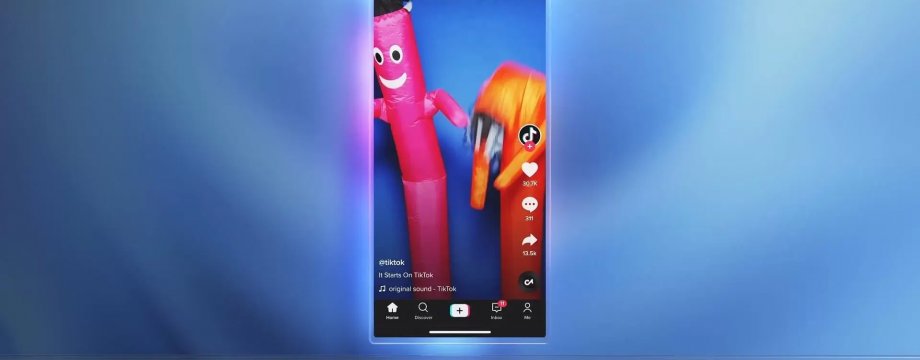
Як ми всі знаємо, вже більше десятиліття операційна система Android, на пару з IOS, звісно, домінує на мобільному ринку. За цей час для неї було розроблено тисячі, якщо не мільйони додатків, серед яких є дуже навіть корисні, від яких багато користувачів не відмовилися би й на ПК. От тільки версії для ПК у них, на жаль, немає.
В таких випадках донедавна користувалися сторонніми емуляторами, та для Windows 11 Microsoft анонсували Windows Subsystem for Android - емулятор Android, вбудований в саму windows 11. Зараз він лише на стадії бети, тому поки в самій Windows 11 не передвстановлений, а, значить, це необхідно виправити.
Перед установкою необхідно знати, що WSA потребує, само собою, Windows 11. Також необхідно 8 гігабайт оперативної пам’яті, а процесор має підтримувати віртуалізацію, роботоздатність якої можна перевірити в диспетчері завдань. Якщо ваш комп’ютер відповідає вимогам, переходимо до встановлення Windows Subsystem for Android:
В меню "Пуск" шукаємо "увімкнути або вимкнути засоби windows". У цьому меню напроти папки “Платформа віртуальної машини” виставити галочку.
Скачати цей файл: https://mega.nz/file/lMkVQA4J#qYwokKPOkexrht0nietTKsboZcktmagnzXGdNgYXJn0
Перемістити завантажений файл в домашню папку користувача (Зазвичай це C:\Users\Ім'я користувача\)
Запустити Термінал із Power Shell від імені адміністратора (Права кнопка миші по меню "Пуск", далі Термінал Windows (Адміністратор))
Виконати команду "Add-AppxPackage Ім'я_скачаного_файлу" (Без лапок) Напишіть перші кілька літер назви файлу, і натисніть Tab, тоді решта назви допишеться автоматично.
Альтернативна команда:
dism /Online /add-provisionedappxpackage /packagepath:Назва_скачаного_файлу /Skiplicense
Приклад:
dism /Online /add-provisionedappxpackage /packagepath:MicrosoftCorporationII.WindowsSubsystemForAndroid_1.8.32822.0_neutral_~_8wekyb3d8bbwe.msixbundle /SkiplicenseПісля того, як команда буде успішно виконана, в списку програм можна знайти програму “Параметри підсистеми Windows для Android”. Там необхідно ввімкнути "Режим розробника"
Встановити WSA Pacman за посиланням: https://github.com/alesimula/wsa_pacman/releases (Завантажити файл з розширенням .exe)
(Пряме посилання на останню версію: https://github.com/alesimula/wsa_pacman/releases/download/v1.2.4/WSA-pacman-v1.2.4-installer.exe)
Встановити WSA PacMan
Завантажити потрібний Android додаток у форматі .apk
Запустити "Файли" у "Параметрах підсистеми Windows для Android". Дочекатися запуску підсистеми, після чого натиснути "Оновити навпроти" пункту "IP-адреса", і запустити WSA PacMan.
Переконатися, що надпис в WSA PacMan зелений, після чого відкрити .apk файл, і встановити.
Готово. Встановлений Android-додаток можна знайти в меню "Пуск".
Відео-версія інструкції:
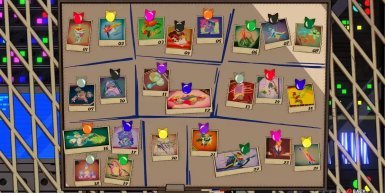 Як знайти усі графіті в Hi-Fi Rush | Усі локації.
Як знайти усі графіті в Hi-Fi Rush | Усі локації.
 Показано тизер-трейлер аніме-адаптації пригод Скотта Пілігрима
Показано тизер-трейлер аніме-адаптації пригод Скотта Пілігрима





